|
Frozen Ground

Dieses Tutorial wurde mit PSP 12 geschrieben.
Es lässt sich aber auch mit den Vorgängerversionen problemlos nacharbeiten.
© Biene - All Rights Reserved. Bitte lest meine
Terms of Use.
Vervielfältigen oder Nutzung für
Bastelforen als Aufgabe nur mit meiner Erlaubnis !
Du benötigst dieses
Material.
Such dir bitte selber eine geeignete Haupttube.
Meine ist ©Vi Nina und nicht im
Material enthalten.
Ihre schönen Tuben nebst Lizenz kannst du
hier
erwerben.
Wir arbeiten mit dem wunderschönen Freebiecluster
frozenground von Tonya.
Diesen kannst du dir
hier downloaden.
Außerdem benötigst du noch ein klein wenig
Weihnachtsdeko.
Meine ist aus verschiedenen PTU Kits und nicht im
Material enthalten.
Du wirst sicher einen geeigneten Ersatz hierfür finden.
U.a. findest du in dem Freebie kit Let It Snow von Vabys
-
hier - sehr schöne blaue Elemente.
Falls du diese in den Farben des Clusters umfärben
möchtest, benutzte diese Einstellungen.
Anpassen - Farbton/Sättigung - Kolorieren.
Farbton: 131 - Sättigung 63.
Die von mir verwendeten Sparkles sind aus dem Freebie
Kit Citylicious von Inzpired Creations.
Leider ist das 1 Bundel in dem sich das Kit befindet
nicht mehr zum Download bereit.
Ich habe die schriftliche Genehmigung von Nicky, dass
diese Teil mit in mein Material legen darf.
Unsere Maske ist von Millie. Es ist die Maske MPM49.
Diese kannst du
hier downloaden.
Ein riesengroßes Dankeschön geht an die fleißigen
Bastler & Tuber
der Tubengruppen denen ich angehöre.
Das Wasserzeichen der einzelnen Tuben ist in den Tuben enthalten.
Das © bleibt beim jeweiligen Original Artist.
Filter:
Such dir aus dem Cluster eine schöne Farbe als VG Farbe.
Ich habe #abc9cc benutzt.
Öffne eine neue Leinwand 700 x700 px weiß.
Ebenen - neue Rasterebene.
Füll die Ebene mit deiner VG Farbe.
Ebenen - Neue Maskenebene - Aus Bild.
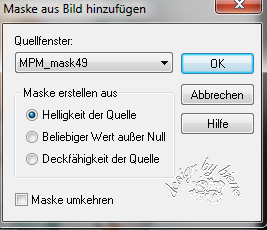
Zusammenfassen - Gruppe zusammenfassen.
Bild - Größe ändern - 99%.
Wenn du magst, kannst du hier ein Netting oder eine
Spitze einfügen.
Ich habe meine unten links platziert.
Öffne Sparkles3.
Schieb sie nach rechts und oben.
Ebenen - Duplizieren.
Bild - Horizontal und Vertikal Spiegeln.
Öffne den Cluster.
Kopiere ihn als neue Ebene in dein Bild.
Schieb ihn minimal nach unten.
Aktiviere deinen Zauberstab - Toleranz 25 - Randschärfe
0.
Klick in das innere des Frames bis er vollständig innen
markiert ist.
Auswahl - ändern vergrößern - 10 px.
Ebenen - neue Rasterebene.
Füll die Auswahl mit weiß.
Auswahl - aufheben.
Deckfähigkeit - 60%.
Rechtsklick in die Ebene - Anordnen - nach unten
verschieben.
Öffne deine ausgesuchte Tube.
Kopiere einen Ausschnitt als neue Ebene in dein Bild.
Schieb ihn passend zurecht.
Achtung der nachfolgende Schritt ist von deiner Tube
abhängig.
Möglicherweise kannst du ihn außer Acht lassen.
Ich habe meine Tube dupliziert.
Mischmodus - Aufhellen.
Deckfähigkeit - 60.
Zusammenfassen - nach unten zusammenfassen.
Kontrolliere, dass nichts unter dem cluster von deiner
Tube herausguckt.
Falls doch, radiere es weg.
Benenne die Ebene Tube.
Ebenen - Duplizieren.
Rechtsklick in die Ebene - Anordnen - nach oben
verschieben.
Radiere nun vorsichtig den Cluster wieder frei.
Orientiere dich hierfür am Vorschaubild.
Wechsel auf die Ebene Tube zurück.
Effekte - 3D-Effekte - Schlagschatten.
2 - 4 - 20 - 20 - schwarz - Schatten auf neuer Ebene
angeklickt.
Setz die Deckfähigkeit auf 63.
Wechsel auf die oberste Ebene zurück.
Effekte - 3D-Effekte - Schlagschatten - gleiche
Einstellungen.
Radiere nun die störenden Teile dieses Schattens
vorsichtig wieder weg.
Wechsel auf die oberste Ebene zurück.
Dekoriere nun dein Bildchen noch ein wenig mit
Weihnachtsdeko aus.
Wenn du magst, kannst du nun auch gern mein Wording aus
dem Material benutzen.
Füge nun die nötigen ©Infos, deinen Namen oder
Wasserzeichen ein.
Schalte die weiße HG Ebene unsichtbar.
Klick in eine der sichtbaren Ebenen - Zusammenfassen -
Sichtbare zusammenfassen.
Als png. abspeichern - und fertig bist du!

Ich hoffe du hattest ebenso viel Spaß wie ich an diesem
Tut!
- 9. November 2014 -
- Home -
|